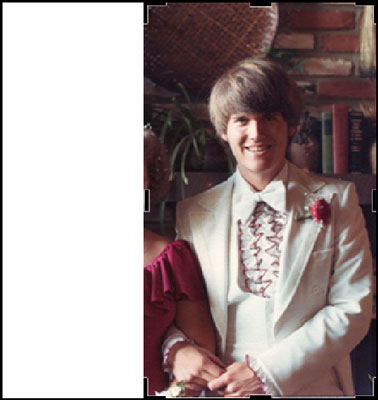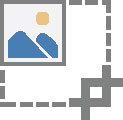Word 2016 er ikke et billedredigeringsprogram. Du kan dog ændre størrelsen på og beskære billeder i Word-dokumenter. Word har en håndfuld kommandoer, der lader dig manipulere billeder og billeder i et dokument, men kun på en enkel måde.
Ændre størrelsen på et billede i Word 2016
Følg disse trin for at gøre et billede større eller mindre:
Vælg billedet.
Billedet vokser håndtag, som vist her.

Udvalgte billeder i Word 2016 har håndtag.
Træk et af billedets fire hjørnehåndtag indad eller udad for at gøre billedet henholdsvis mindre eller større.
Hvis du holder Shift-tasten nede, mens du trækker, ændres billedets størrelse proportionalt.
Du kan bruge knapperne på fanen Billedværktøjer Formater størrelsesområdet til at skubbe billedstørrelsen lodret eller vandret eller til at indtaste specifikke værdier for billedets størrelse.
Beskæring af et billede i Word 2016
I grafisk lingo fungerer beskæring som at tage en saks til billedet: Du gør billedet mindre, men ved at gøre det fjerner du noget indhold, ligesom en sur, sur teenager ville bruge en saks til at fjerne sin tidligere kæreste, der var utro. et bal billede. Denne figur viser et eksempel.
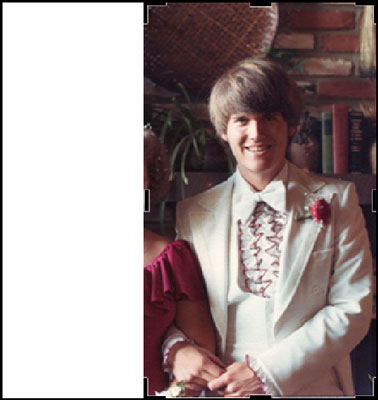
Beskæring af et billede.
For at beskære skal du klikke på billedet én gang for at vælge det. Klik på fanen Billedværktøjer Format, og klik derefter på knappen Beskær i gruppen Størrelse. Juster billedet ved at trække et af beskæringshåndtagene ind eller ud. Tryk på Enter-tasten for at beskære billedet.
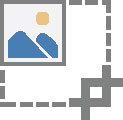
Brug kanthåndtagene (venstre, højre, øverste eller nederste) til at beskære. Hjørnehåndtagene skærer aldrig helt, som du vil have dem til.